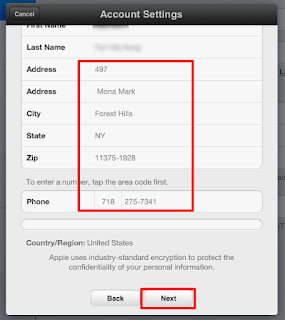သင္ဟာ Apple user တစ္ဦး ဟုတ္ပါသလား…? Apple ID ေရာ သင့္မွာ
ရွိထားၿပီးပါၿပီလား…? သင့္ရဲ ့ Apple ID တစ္ခုထဲနဲ ့ တစ္ကမၻာလံုးရဲ ့
iTunes Store က App, Music အစရွိတာေတြ အားလံုးကို Free (သို ့) Paid စနစ္နဲ
့ ရယူႏိုင္တယ္ ဆိုတာကိုေရာ သင္ သိၿပီးပါၿပီလား…?
Apple iTunes Store မွာ Free (သို ့) Paid နဲ ့ ရယူႏိုင္တဲ့ App ေတြ
Music ေတြဟာ တစ္ႏိုင္ငံႏွင့္ တစ္ႏိုင္ငံ မတူၾကဘူးဆိုတာကို
သတိျပဳမိၾကပါလိမ့္မယ္။
အားလံုးထဲမွာ အစံုလင္ဆံုး အားလံုးရရွိႏိုင္တဲ့ Store ကေတာ့ US နဲ ့ Canada တို ့ပဲျဖစ္ပါတယ္။ လက္ရွိ ေနာက္ဆံုး
Apple ၏ စာရင္း အရ iTunes Store ကို ႏိုင္ငံေပါင္း (၁၃၂) ခုအတြက္ ဖြင့္လွစ္ထားၿပီး ေနာက္ထပ္ (၅) ခု ထပ္မံ ဖြင့္လွစ္ဖို ့ရာထားပါတယ္။
တစ္ခါတစ္ရံ ကၽြန္ေတာ္တို ့ လိုခ်င္တဲ့ App အခ်ိဳ ့ဟာ ကၽြန္ေတာ္တို ့
ဖြင့္လွစ္ထားတဲ့ Apple ID ရဲ ့ Store မွာ မရတဲအခါမွာ၊ ရႏိုင္တဲ့ Store ရဲ ့
ID ကို ထပ္မံေျပာင္းလဲ ဖြင့္လွစ္ရတာမ်ိဳး ႀကံဳရတတ္ပါတယ္။ ဒီလိုဆို
လူတစ္ေယာက္ထဲနဲ ့ Apple ID အနည္းဆံုး (၂) ခုေလာက္ ျဖစ္ေနတတ္ပါတယ္။
ဒီအခါမွာ ID, Password ေတြ မွတ္ရတဲ့ ျပႆနာက မေသးလွပါဘူး၊ App ေတြကို Update
လုပ္တဲ့ အခါမွာ ID မတူတဲ့အတြက္ Sin In/Sign Out နဲ ့Store
ျပန္ခ်ိန္းေပးရပါတယ္၊ အဓိက ကေတာ့ App ေတြ တစ္ခုႏွင့္ တစ္ခု Apple ID မတူတဲ့
အတြက္ iTunes နဲ ့ sync လုပ္ရမွာ အခက္အခဲရွိလာပါတယ္။
ယခုတင္ျပမယ့္ နည္းလမ္း (Trick) ေလးကေတာ့ မိမိရဲ ့ Apple ID တစ္ခုထဲနဲ ့
အျခား Store က App ေတြကို (၅) မိနစ္အတြင္း ရယူႏိုင္ၿပီး၊ iTunes နဲ ့ Sync
လုပ္ရာမွာေရာ update လုပ္ရာမွာပါ အဆင္ေျပေခ်ာေမြ ့ေစပါတယ္..
နမူနာ အေနနဲ ့ Singapore Store (Apple ID) ပဲရွိတဲ့ ကၽြန္ေတာ့အတြက္ US Store မွာပဲ ရႏိုင္တဲ့ “
Kindle” reader App ကို လိုခ်င္ေနပါတယ္..
အဲဒီလိုပဲ ျဖစ္ဖူးၾကမွာပါ… ကဲ.. စလိုက္ရေအာင္
**PC ၏ iTunes မွ ေဆာင္ရြက္နည္း**
အဆင့္ ၁)
iTunes မွ “
Sing In” အရင္လုပ္ပါ။ (Sign In ထားၿပီးပါက ဤအဆင့္ကို ေက်ာ္ပါ)
အဆင့္ ၂)
Apple ID ကို ႏွိပ္ပါ ->
Account ကို ႏွိပ္ပါ။
အဆင့္ ၃)
“
Account Information” ရွိ “
Country/Region” ေဘးရွိ “
Change Country or Region” ကို ႏွိပ္ပါ။
အဆင့္ ၄)
ႏွစ္သက္ရာ ႏိုင္ငံကို ေရြးခ်ယ္ပါ။ နမူနာ အေနႏွင့္ “
United States” ကို ေရြးခ်ယ္ပါမည္။
အဆင့္ ၅)
“
Continue” ကို ႏွိပ္ပါ။
အဆင့္ ၆)
check box မွာ အမွန္ျခစ္ေပးၿပီး “
Agree” ကို ဆက္ႏွိပ္ပါ။
အဆင့္ ၇)
ဤအဆင့္တြင္ သင္ေရြးခ်ယ္ခဲ့ေသာ ႏိုင္ငံ၏ အသိမွတ္ျပဳ လိပ္စာကို
ထည့္သြင္းေပးရပါမည္။ (ဤေနရာတြင္ အႀကံျပဳလိုသည္မွာ
Hotel လိပ္စာ တစ္ခုခုကို
Google တြင္ ရွာ၍ ျဖည့္ပါ)
US Store ေရြးခဲ့သူမ်ား အေနႏွင့္ ေအာက္ပါလင္ခ့္ကို သြားေရာက္၍ လိပ္စာတစ္ခု လြယ္ကူစြာ ရယူႏိုင္ပါသည္။
>> US လိပ္စာတစ္ခုရယူရန္
ေအာက္ပါအတိုင္း ရရွိလာေသာ လိပ္စာကို ျဖည့္သြင္းၿပီး “Continue” ႏွိပ္ပါ။
အဆင့္ ၈)
US Store သို ့ ေအာင္ျမင္စြာ ေျပာင္းလဲသြားပါၿပီ..
ကၽြန္ေတာ္လိုခ်င္ေနတဲ့ “Kindle” ကို ကၽြန္ေတာ့္ Apple ID တစ္ခုထဲႏွင့္ လြယ္ကူေအာင္ျမင္စြာ download လုပ္လို ့ ရပါၿပီ..
လိပ္စာေျပာင္းလဲသြားေၾကာင္း Apple မွ သင္၏ Mail ထဲသို ့ စာပို
့လာပါလိမ့္မည္။ အထက္ပါ နည္းလမ္းျဖင့္ ကမၻာတစ္ဝွမ္းလံုးရွိ Apple iTunes
Store မွ အားလံုးကို Download ရယူႏိုင္ပါမည္